飞行模式开启之后会让我们的电脑无法上网,这时候我们就需要关闭飞行模式。而且大多数时候我们是不需要用到飞行模式的,因此也可以直接将这个功能关闭,下面就一起看看具体方法吧。
1、首先点击左下角开始,选择“设置”。

2、在设置中选择“网络和internet”。

3、在左边栏找到“飞行模式”。
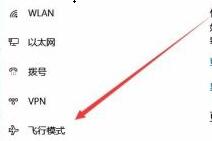
4、在右边将飞行模式关闭就可以了。
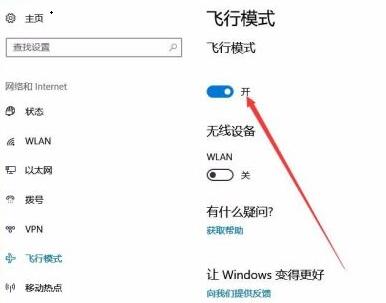
5、如果我们无法关闭飞行模式,可以先打开运行,输入“msconfig”,回车确定。
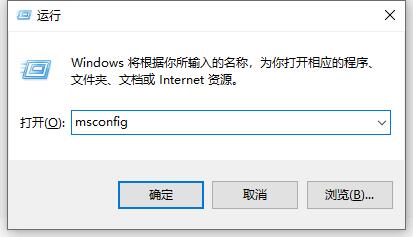
6、勾选左下角“隐藏所有Microsoft服务”,然后全部禁用,点击确定之后就可以正常关闭飞行模式了。
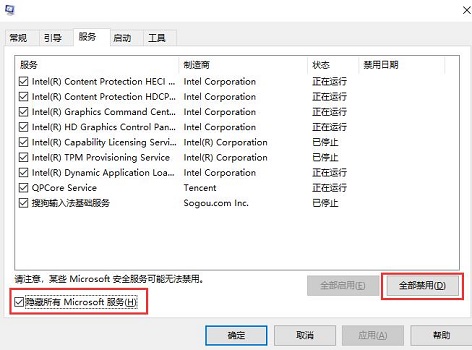
相关文章:win10怎么关闭弹窗广告 | win10怎么关闭安全中心
以上就是win10关闭飞行模式教程了,需要关闭的朋友现在就去试着关闭飞行模式吧。想知道更多相关教程可以收藏电脑技术网 Tagxp.com。
 内存条更换方法:如何确认内存条故障
内存条更换方法:如何确认内存条故障
内存条故障是许多电脑用户在日常使用中遇到的一个普遍问题。......
 防止数据丢失的备份策略:数据备份有哪
防止数据丢失的备份策略:数据备份有哪
数据丢失是许多用户在使用电脑时最担心的问题,尤其是在处理......
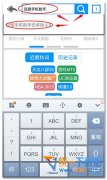 安卓助手安装百度手机助手软件教程
安卓助手安装百度手机助手软件教程
1.将统一安卓助手安装到手机、通过电脑的方法 2.桌面打开统一......
 USB接口失效如何修复:USB口坏了应该怎么
USB接口失效如何修复:USB口坏了应该怎么
USB接口失效问题是电子设备常见的故障之一,这不仅影响了使用......
 如何检测电源性能:我要怎么检测电源的
如何检测电源性能:我要怎么检测电源的
合格的电源对于电脑的整体性能至关重要。电源不仅负责将市电......
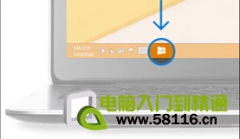
1、Windows 10 何时推出? Windows 10 将于 2015 年 7 月 29 日发布。 2、预订 Windows 10 免费升级版有何意义? 我们将在有限时间内为符合条件的 Windows 7 SP1、Windows 8.1 更新和 Windows Phone 8.1 设备提...
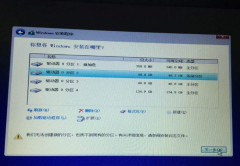
重装系统的时候一定会经历的一个过程就是磁盘分区。c盘也就是我们常说的系统盘,那么win10分区的时候c盘该留多少内存合适呢。下面就让小编来告诉你。...

我们使用的电脑如果安装的是win10909操作系统的话,对于win101909桌面假死的情况,如果不知道怎么解决的话,可以在任务管理器中重启任务。详细内容请见下文~...

我们在使用win10操作系统的时候,有的情况下可能就会遇到系统出现蓝屏并且有错误提示DPC的情况。对于这种问题小编觉得可能是因为我们电脑的驱动程序出现了问题,可以在系统的驱动界面进...

win10系统是最新系统,很多用户都喜欢用小键盘,可能来到新系统里发现他关闭了,那么该怎么把他重新设置打开呢,下面就一起来看看win10系统小键盘关闭的问题怎么解决吧。...
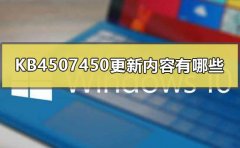
微软公司在2019年7月9日更新了win10系统的KB4507450补丁。新的补丁内容大概包括:使用 BitLocker 加密恢复模式更新问题、在使用Internet Explorer、Microsoft Edge、无线技术和 Microsoft Office 产品时更新以提...

我们在使用win10系统电脑的时候,有的情况下可能会需要我们去查看电脑的详细配置情况。对于win10怎么查电脑配置参数,我们可以在命令提示符窗口使用代码查看。详细内容请见下文~...

现在很多用户有了电脑安装的都是win10系统了,可是win10系统的版本特别的多,很多朋友都不知道该如何选择了,下面我们就一起来看看这么多的版本该如何选择吧。...

Microsoft 已发布适用于Windows 10的 PowerToys 工具包的重大更新。现在开始改进颜色选择器、FancyZones、PowerToys Run 和快捷指南等。 新版本号是 0.47,这次更新带...

当我们要用到win10投影仪的时候,很多人发现在电脑里操作很复杂,那么我们该如何用快捷键去操作呢?接下来小编带你们一起去看看。...

随着越来越多的用户开始使用win11系统,大家遇到的问题也就越来越多,小编听说有朋友想知道win11系统怎么取消登录密码,那么接下来就看看win11关闭登录密码的步骤教程吧....
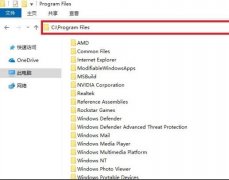
很多小伙伴们在win10电脑上玩无主之地3的时候不少都遇到了闪退的情况,那么遇到这种情况该怎么样去解决呢?下面就一起来看看详细的解决方法吧。...

很多小伙伴打印文档的时候,文档发送到打印机后,打印机没有动静,查看到打印机还是亮着灯,但打印机竟然一些反应都没有,电脑上也没有像以前一个文档发送成功或开始打印等等一些类似...
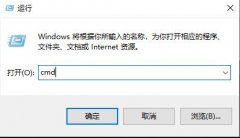
不少小伙伴在下载了盗贼之海正登录玩的时候都遇到了连接不上服务器的情况带来了很大影响,那么该怎么去解决问题呢?下面就一起来看看解决方法吧。...
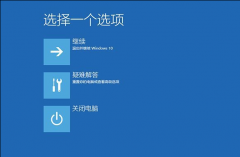
许多小伙伴发现安装了win10系统之后有时会遇到蓝屏的情况,不知道该怎么解决。小编这里有个小方法大家可以解决win10更新后蓝屏的情况。大家不妨一试~...